标签:Inventor 名称 磁盘 etc 成功 windows server inventory 操作
安装虚拟机
VMWare安装官方网站 https://www.pagesinventory.com/domain/www.vmware.com.html
镜像文件安装 http://windows.dmn77.cn/
安装虚拟机需要镜像文件来运行
1.首先下载好vmware软件包,解压,点击运行
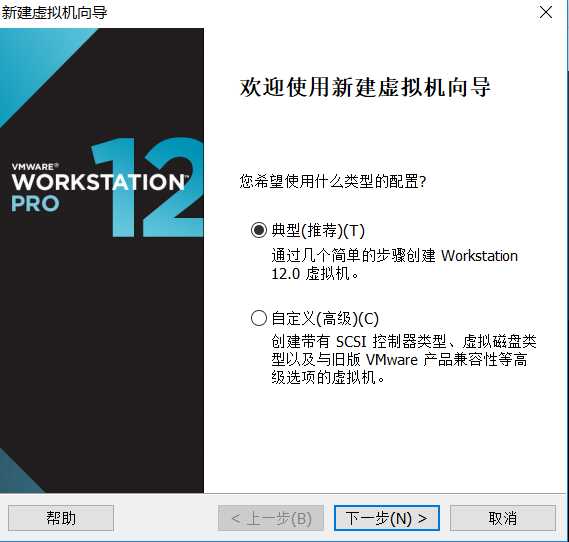
2.此步骤可以选择安装程序光盘或者稍后安装操作系统,我这里选的是稍后安装。
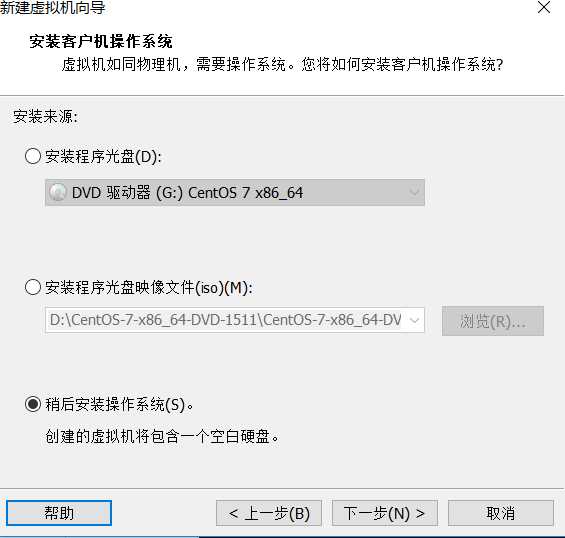
3.我这里选的是linux,选择适合自己的操作系统,选择你要运用的,一般是windows或者是linux,版本选择centos 64位。
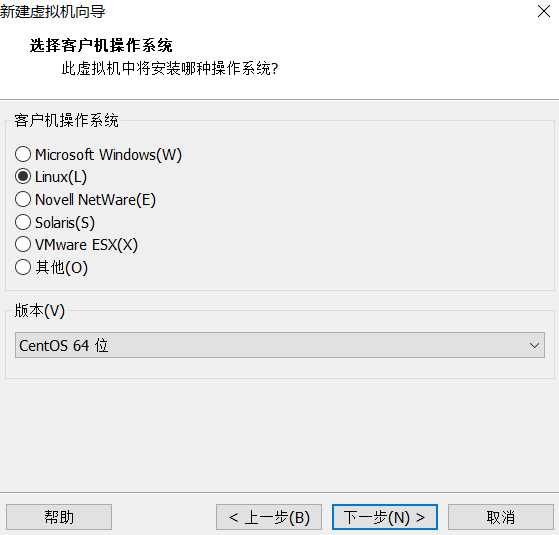
4.命名你的虚拟机,选择你的存盘位置。
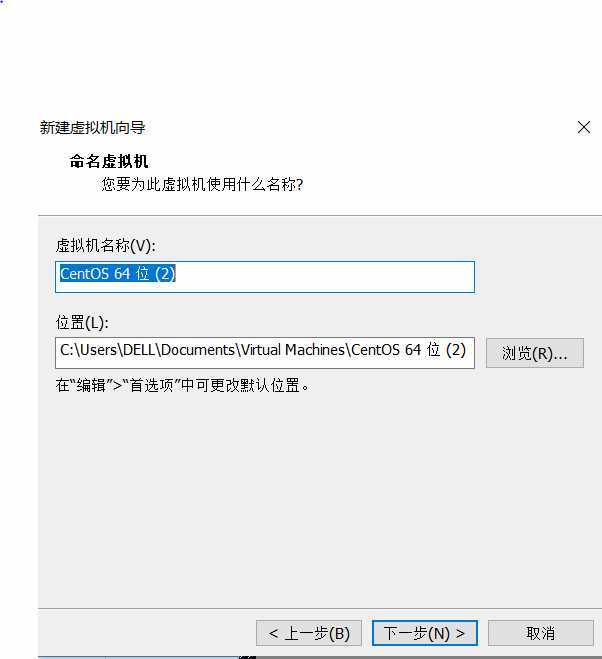
5.选择你的磁盘大小,一般是20GB。
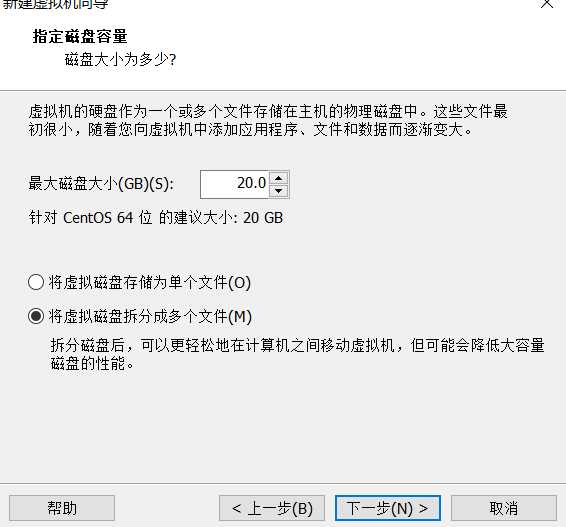
6.安装。
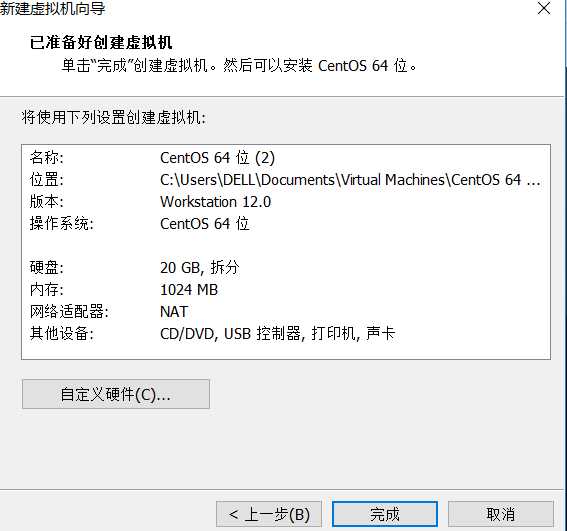
7.安装完成。
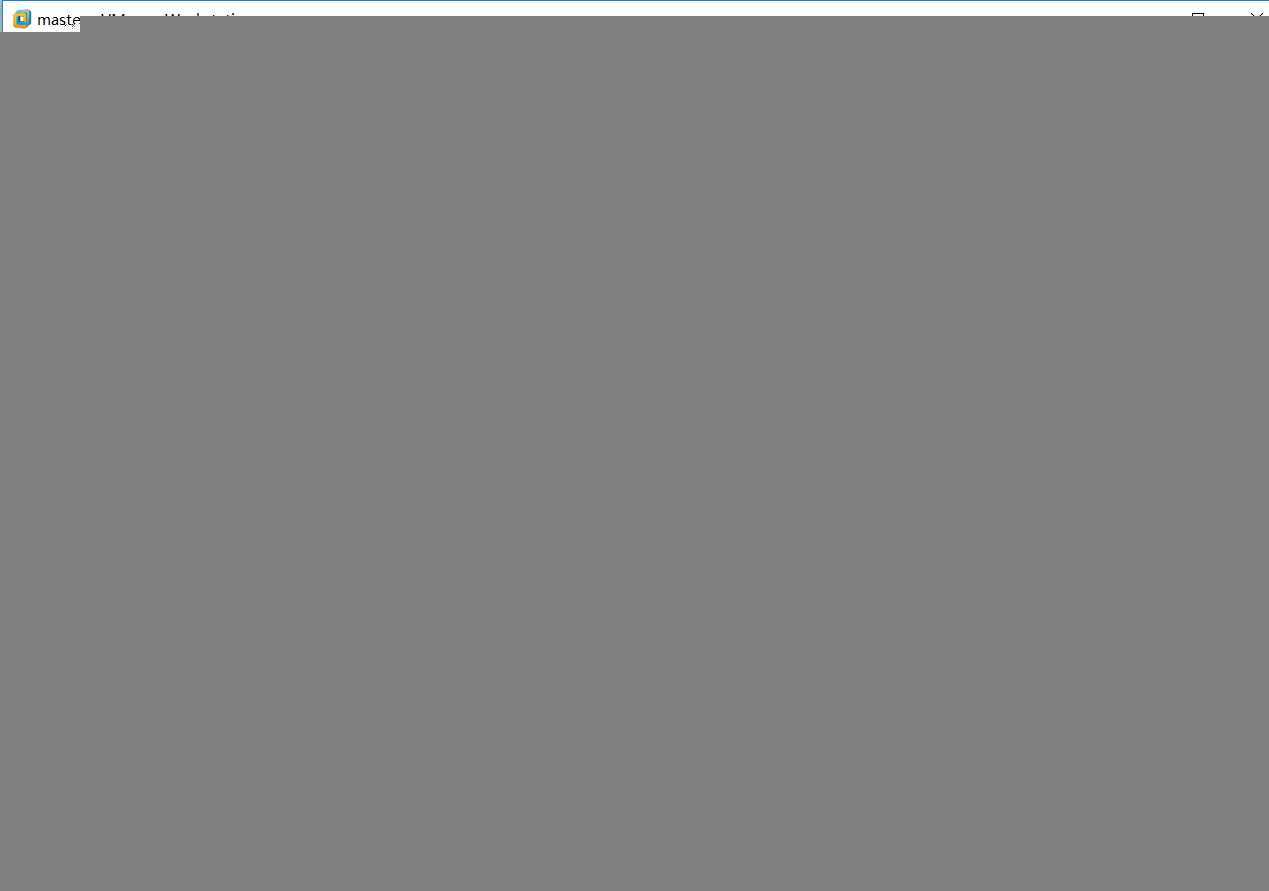
8.在虚拟机中配置镜像文件。点击编辑虚拟机。
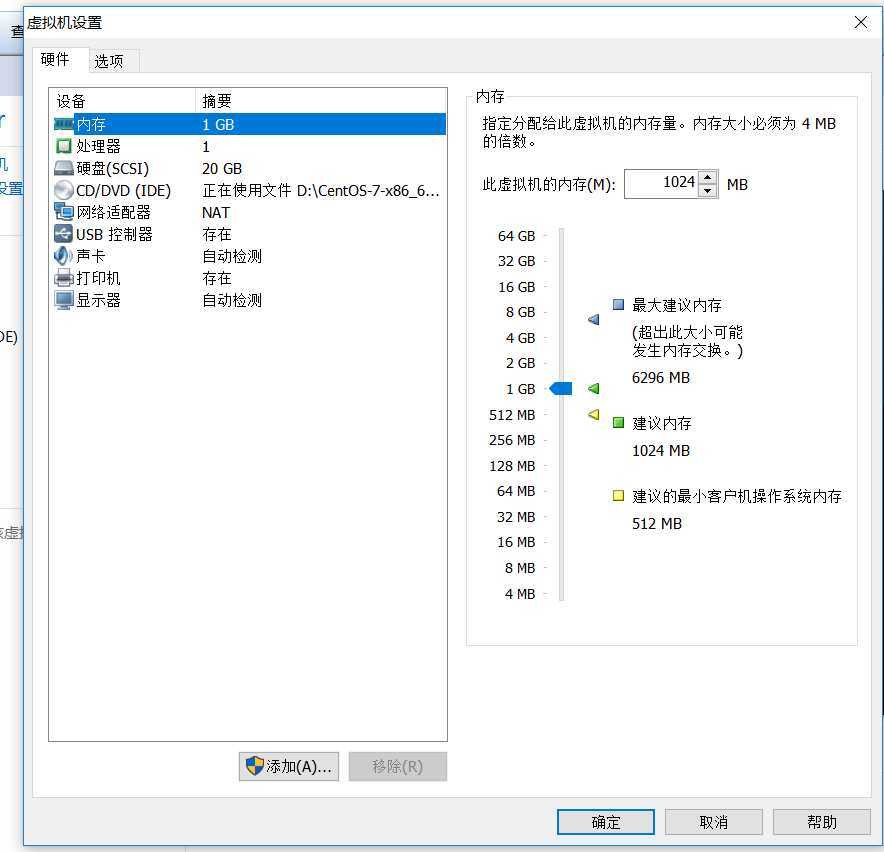
9.浏览中找到你的镜像文件所在位置。
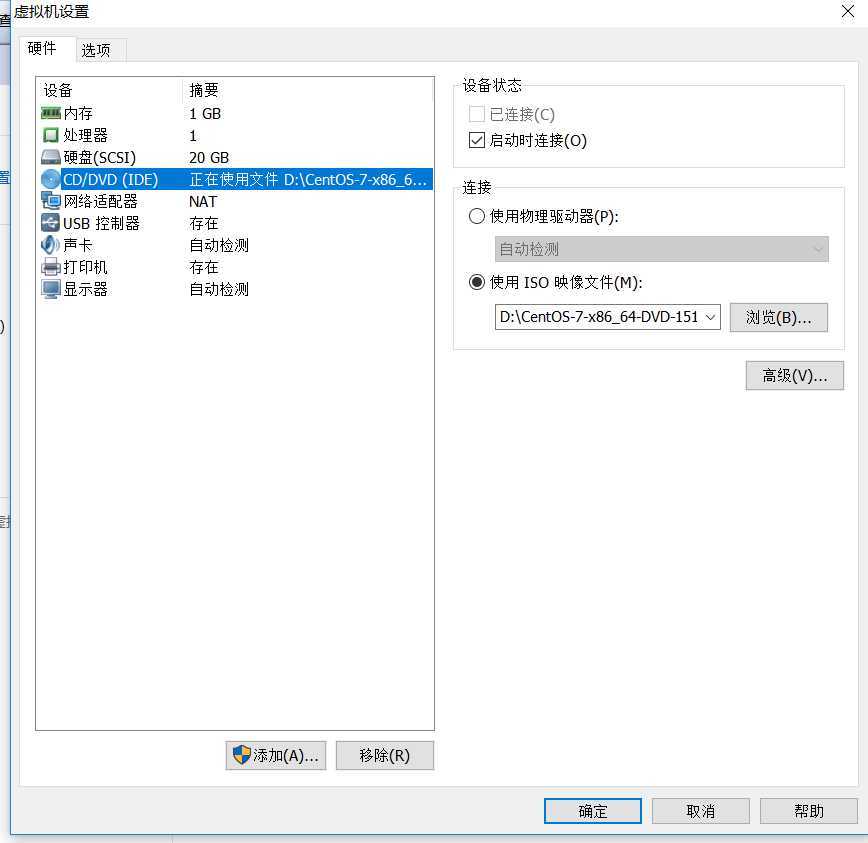
网络配置
安装好虚拟机之后现在配置网络DNS
1.打开控制面板>网络和Internet>网络和共享中心
点击更改适配器设置
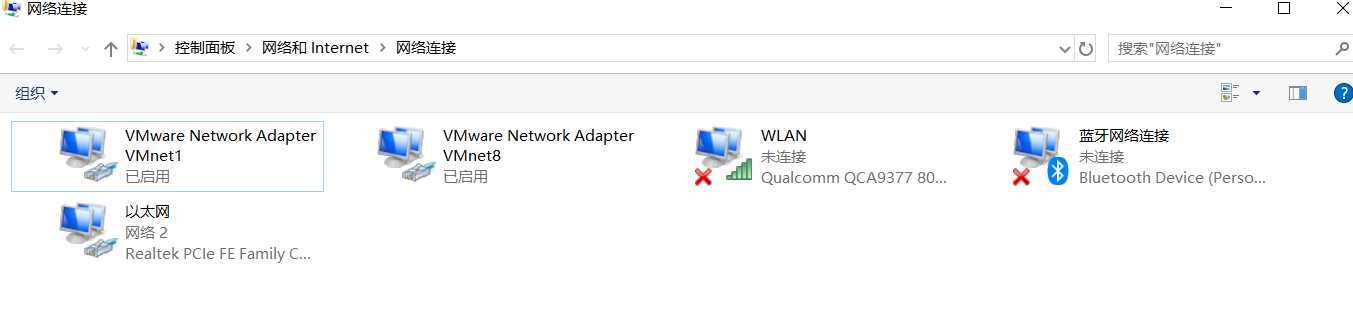
2.右键点击属性,选择协议版本4。
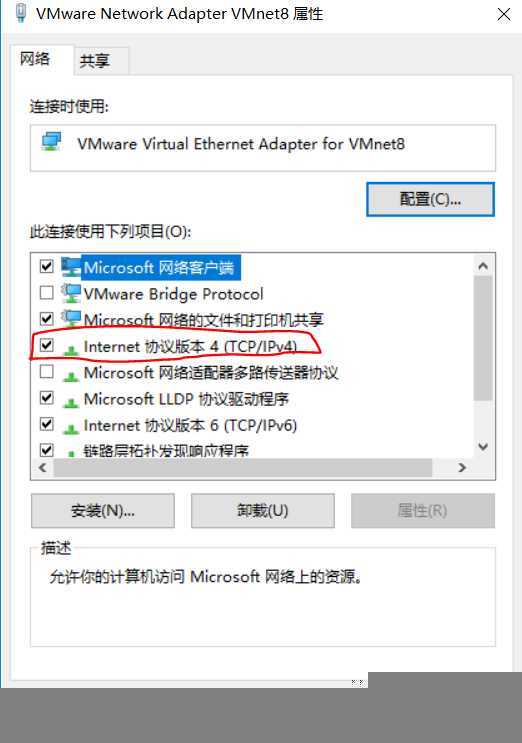
3.配置你网关,点击确定。
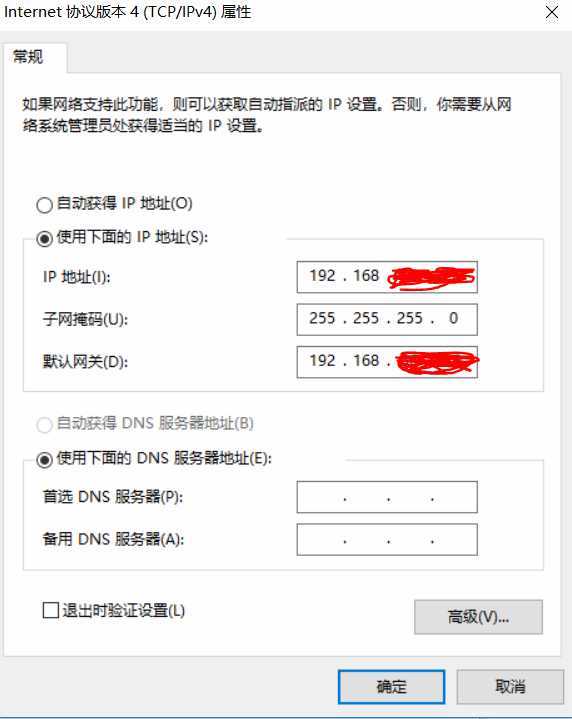
4.也可以在虚拟机中配置。
打开虚拟机,点击编辑,点击虚拟网络编辑器,选择NAT模式,设置。
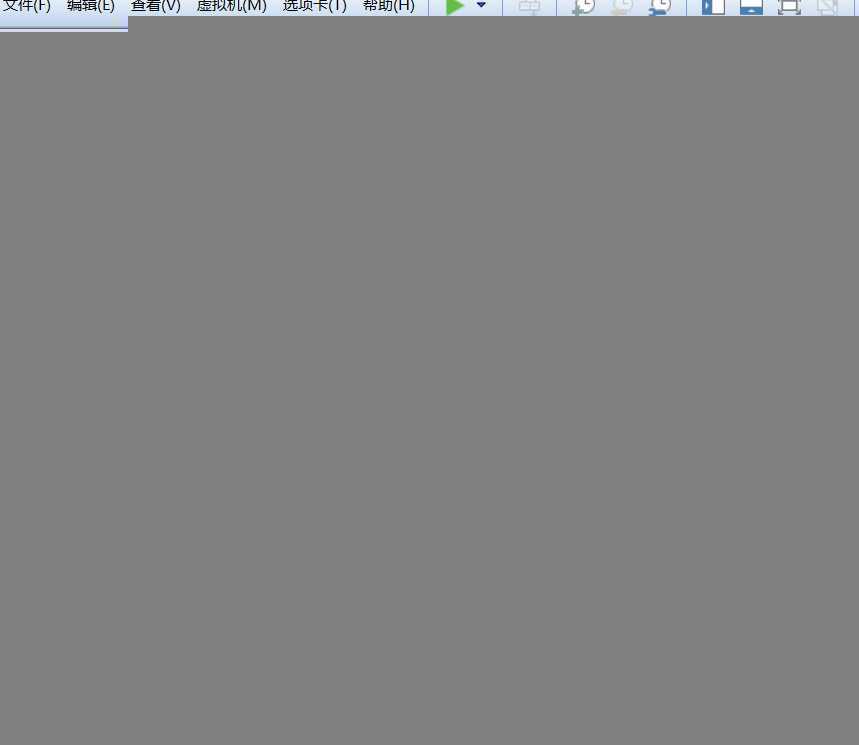
虚拟机网络配置
1.进入虚拟机
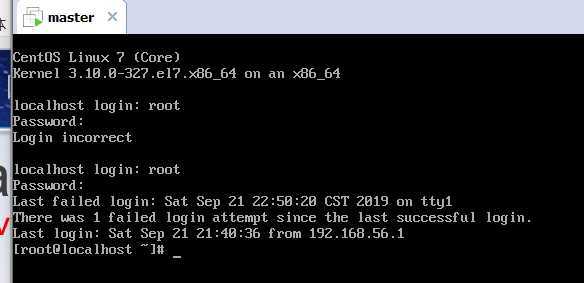
2.进入虚拟机,输入 vi /etc/sysconfig/network-scripts/ifcfg-eno16777736,注意这里的名称每个是不一样的,可以在vi /etc/sysconfig/network-scripts/ifcfg-eno的前提下按下shift+table。

3.之后配置你的网络,i编辑写入这些网络设置,注意大小写。保存并退出。

4.继续编写 vi /etc/NetworkManager/NetworkManager.conf,进入编写,保存并退出。

5.重启网络管理:systemctl restart NetworkManager.service
修改域名解析配置文件 vi /etc/resolv.conf

6.编写nameserver,保存退出。
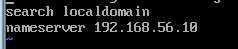
7.最后重启网络service network restart
ping www.baidu.com可ping成功。
标签:Inventor 名称 磁盘 etc 成功 windows server inventory 操作
原文地址:https://www.cnblogs.com/sokodomo/p/11565383.html